Kontaktide import või eksportimine Outlookist

- 2128
- 233
- Ross Erdman
Äri- ja isiklik elektrooniline kirjavahetus on tänapäevase elu lahutamatu osa. Postsõnumite kiire saatmine võimaldab teil tõhusalt lahendada paljusid probleeme, et olla kursis kõigi oluliste sündmustega.

Kontaktide eksportimisel Outlookist säilitatakse nende koopia
Outlook on suurepärane assistent e -kirjade loomisel ja järgnevate postituste moodustamisel. Rakendus suudab säilitada kõigi nende kontakte, kellega ühendus on juba loodud.
Praktilistes tegevustes võib juhtuda, et peate opsüsteemi uuesti installima, mille käigus kõik varem loodud programmid kaovad. Muidugi kehtib see kurb sündmus Outlook 2010 kohta. Outlook 2010 kadumise fakt ei suuda põhjustada masendavat tuju võrreldes sellega, et kontaktide eksportimise võimalust ei kasutatud eelnevalt.
Kontaktkaitse
Pole saladus, et mõnes olukorras võib olla võimalik kontakte taastada, kui olulise subjektiga alternatiivset suhtlusallikat ei olnud ette nähtud eelnevalt . Sel põhjusel on paljud inimesed aktiivselt huvitatud, kuidas enne opsüsteemi uuesti installimist kontakte Outlook 2010 eksportida.
Samuti eelistavad mõned kaalutletud kasutajad kontakte teatud aja jooksul eksportida, säilitades need juhul, kui operatiivne rike leiab need üllatusena.
Selline ettevaatlikkus hoiab ära kõige olulisemate andmete kaotamise, samuti lahendab kõik probleemid, saades eelnevalt välja Outlook 2010 kontaktid pärast uue opsüsteemi laadimist.
Vaja on importida ja eksportida mitte ainult arvutis või sülearvutis, vaid ka muudes kaasaegsetes vidinates, mis hõlmavad Androidi ja iPhone'i platvormi mobiilseadmeid.
Kuidas e -posti aadresse Androidi edastada
Kui olete otsimas vastust küsimusele, kuidas kontakte Androidi Outlookist üle kanda, peate lihtsalt tutvuma meie juhistega ja veenduma, et selles protsessis pole midagi keerulist.
Ülekandeprotsess hõlmab ainult mõnda lihtsat toimingut, mida tuleks muidugi teha selgelt ilma muudatusteta.
Esimene Run Outlook 2010, minge menüüsse "Fail", seal näete parameetrit "Ava ja eksport". Kui sellel klõpsatakse, avaneb täiendav alammenU, kus leiate rea "impordi ja ekspordi".
Klõpsake nuppu "Ekspordi", mille järel ehitatud kapten algab kohe, mis hõlpsasti läbi viia kõik edasised manipulatsioonid.
Master pakub valida failivaliku, milles soovite eksportida kõik postrakenduses sisalduvad e -posti aadressid. Eksperdid soovitavad tungivalt valida teise rea - "komadega eraldatud väärtused".
Outlook 2010 pakub valimist kausta, mis tuleb ekspordiks valmistada. Valige kaust "Kontaktid" ja vajutage julgelt nuppu "Järgmine".
Meister moodustab iseseisvalt eksporditud faili CSV -vormingus ja peate selle ainult salvestama, lisades sellele sobiva nime.
Koostatud e -posti aadresside importimiseks Androidis minge kõigepealt Google'i kontole. Seal leidke vahekaart „Lisaks”, mille järel valige parameeter “Import”.
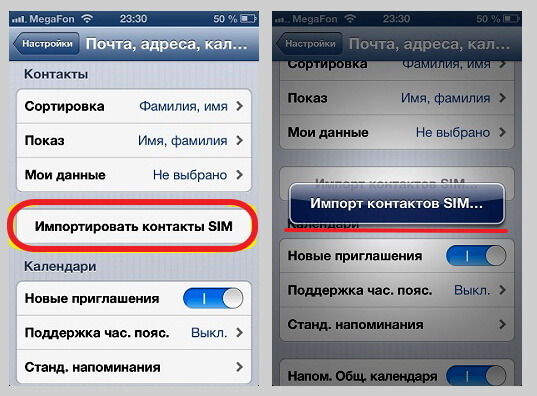
Vahekaardil „Lisaks” leidke parameeter “Import”
Meister taotleb eelnevalt salvestatud faili tee laienduse CSV abil. Kindlasti peate seda nõuet järgima, mille järel programm järgib teid ja suudab edukalt üle kanda teie Androidi kõik varem salvestatud kontaktid.
Sünkroonimisprotsess algab automaatselt, nii et teie osalust ei nõuta. Kõik lõppeb kiiresti ja saate probleemi lihtsa lahenduse üle rõõmustada.
Androidi kontaktide importimiseks on Bluetoothi abil veel üks viis. Faili ülekandmine ja üleslaadimine toimub sel juhul käivitamisega Bluetoothiga ning Google'i kontot ei kasutata. Ülejäänud toimingud viiakse läbi sarnaselt.
Kuidas e -posti aadresse iPhone'ile üle kanda
Kui olete Not Androidi, vaid iPhone'i omanik ja teil on sama probleem, siis on seda ka lihtne lahendada, kui tutvute hoolikalt soovitustega, kuidas kontakte Outlookist iPhone'i edastada.
Esimesed sammud soovitavad eksportida need postitusrakenduses sisalduvad kontaktid. Ekspordi põhimõte on sama, mida Androidi juhtumi puhul eespool kirjeldatud, nii et ei tohiks olla küsimusi, kuidas kontakte lindpriinisse kanda.
Jääb alles mõista, kuidas salvestatud faili üles laadida kontaktidega iPhone'i?
Impordiprotsessi hõlbustamiseks on soovitatav alla laadida oma arvutisse rakenduse copytrans kontaktide rakendus. Käivitage see rakendus, ühendage iPhone oma arvutiga.
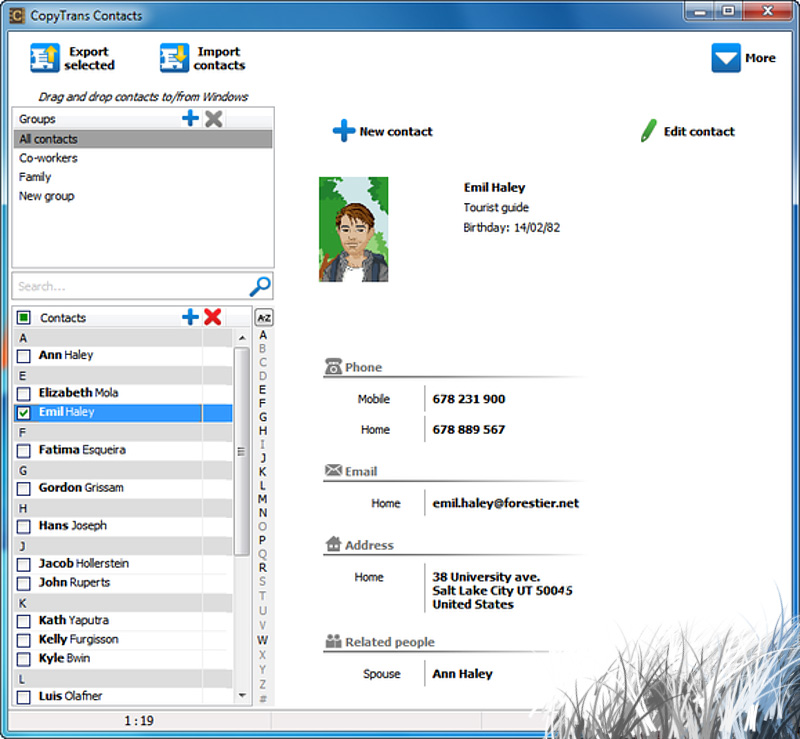
Copytrans kontaktide utiliit on teie jaoks tõeline assistent
Kuvatavast aknast leiate hõlpsalt parameetri "Kontakt import". Jääb alluda kõigile nõuetele, mis taotluse esitavad.
Algselt peate täpsustama koha, kus fail koos CSV -laiendiga salvestatakse, seejärel klõpsake lihtsalt kuvatava nuppu "Ava". Pärast seda alustab automaatne protsess, mis laadib edukalt üles kõik kontaktid teie iPhone'i. See on koht, kus kõigi teie jaoks oluliste kontaktide impordiprotsess on lõpule viidud.
Niisiis, olles tutvunud soovitustega, kuidas importida ja eksportida kõiki kontakte postrakendusest, samuti nende manipulatsioonide praktiliselt läbi viia, saavad kõik aru, et see protsess on tõesti lihtne.
Tänu sellistele toimingutele võib teil alati olla olulisi kontakte, oma mobiilses vidinis. E -posti aadresside samaaegne salvestamine arvutis ja mobiilseadmetes võimaldab teil olla kindel, et tühistamatu andmekaotus on välistatud.

